Все мы, работая в Интернете, неоднократно сталкивались с проблемой, когда какой-либо сайт или ресурс не загружается. Если один конкретный сайт не открывается, а остальные работают, то, скорее всего, дело именно в этом web-узле. И нужно подождать, когда заработает сервер, на котором расположен этот сайт. Также конкретный сайт может быть заблокирован службой безопасности Вашей компании или провайдером. Однако часто возникает еще более печальная ситуация – ни один сайт не открывается, а браузер очень долго висит. В данной статье мы приведём несколько простых способов, как в таком случае проверить работоспособность сайта.
Способ 1. Итак, для начала необходимо проверить наличие сети Интернет. Если выход в Интернет есть, и указанные настройки верны, попробуйте воспользоваться другим браузером. Вполне вероятно, что сайты не открываются по причине зависания конкретного браузера. И использование другого решит возникшую проблему.
Способ 2. Если использование другого браузера не помогло, то для проверки доступности сайта можно воспользоваться стандартными средствами Windows. Для этого нажмите на кнопку Пуск, в появившуюся внизу строчку введите cmd (рис.1). Если Вы используете Windows XP, то нажмите Пуск – Выполнить, а затем введите cmd в появившееся окно. Таким образом, Вы быстро войдете в командную строку Windows.
Рис.1
Нажмите Enter (рис.2).
Рис.2 Командная строка Windows
Попробуем проверить доступность какого-нибудь сайта, например www.yandex.ru. Для этого введите команду ping, а затем адрес сайта и нажмите Enter (рис.3).
Рис.3 Успешная проверка доступности сайта с помощью команды ping
Введенная нами команда ping посылает на указанный адрес 4 тестовых пакета и сообщает о полученных результатах. Обратите внимание, в данном случае проверка прошла успешно. Статистика для сайта www.yandex.ru такова: 4 пакета отправлено, 4 получено, потерь 0. Это говорит о доступности сайта. Следовательно, проблема в настройках Вашего браузера. Но проверка может не пройти. И отчет о проверке будет иметь примерно такой вид (рис.4).
Рис.4 Неудачная проверка доступности сайта с помощью команды ping
Такой результат проверки говорит о том, что, скорее всего, в данный момент недоступно или отключено сетевое оборудование Вашей локальной сети. Еще раз проверьте подключение кабеля, наличие драйвера на сетевую карту (о том, как это сделать читайте в статье Проверка драйвера устройства), а также настройки Интернет подключения.
Существует еще один вариант развития событий при проверке доступности сайта командой ping. Когда в статистике (см.рис.1) указан результат: отправлено 4 пакета, а получено от 0 до 3. В этом случае Вам необходимо проверить настройки сетевого оборудования. Для этого можно воспользоваться командой tracert. Данная команда показывает весь путь сетевых пакетов от Вашего компьютера до сайта назначения (www.yandex.ru).
Снова откройте командную строку Windows, введите команду tracert, адрес сайта и нажмите Enter (рис.5).
Рис.5 Проверка доступности узлов с помощью команды tracert
Как видно из рис.5, сбой происходит после узла с IP адресом 192.168.206.30, эта информация может быть полезна администратору сети для устранения проблемы.
Если у Вас остались вопросы, задайте их на нашем форуме.
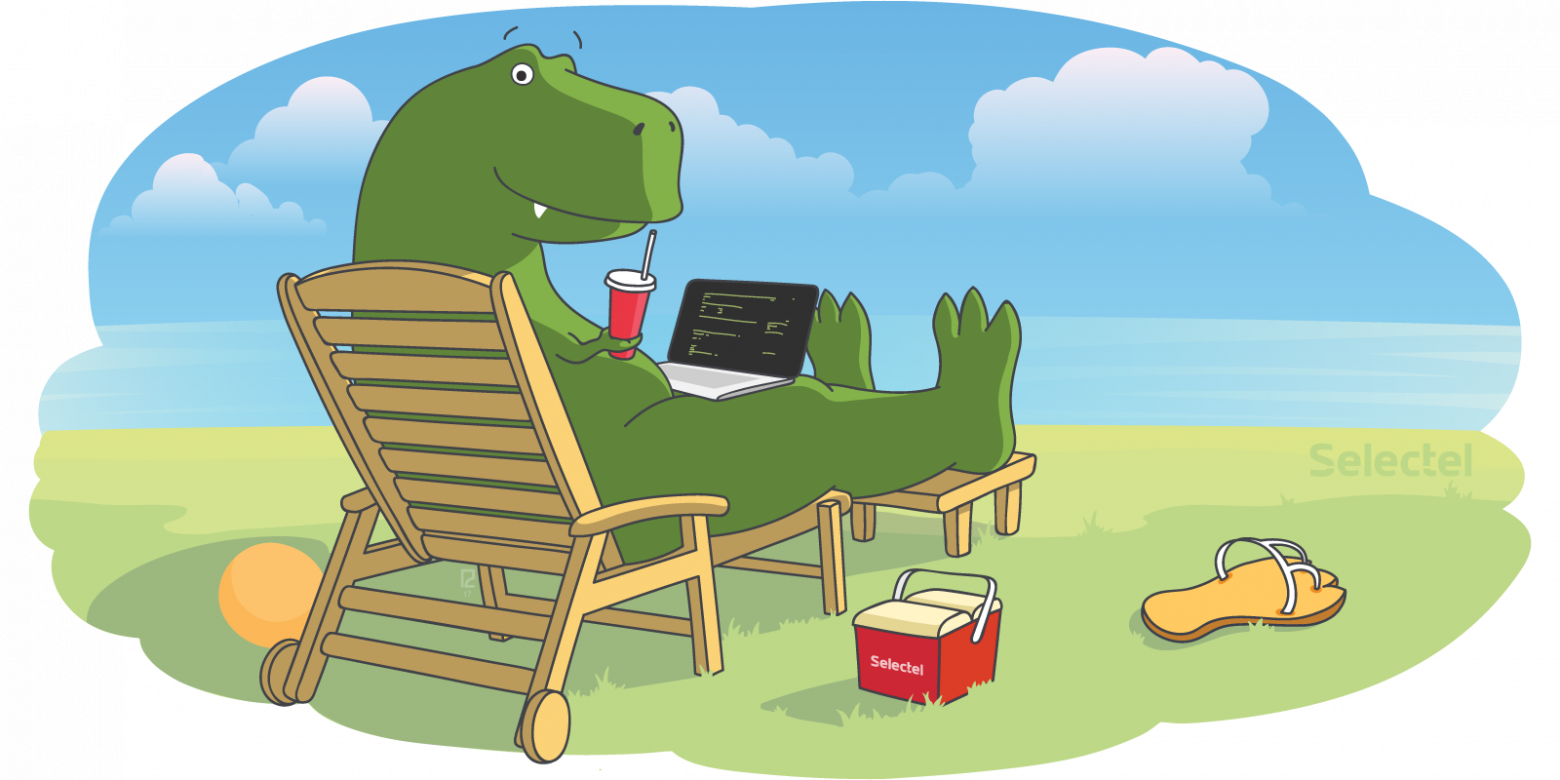
После покупки виртуального и/или выделенного сервера важно вовремя получать информацию о недоступности сервиса, то есть проводить мониторинг основных подсистем веб-сайта.
Надежный веб-сайт должен быть легкодоступен для пользователей 7 дней в неделю, поэтому его надо постоянно проверять как на предмет доступности, так и на предмет работоспособности:
- регулярная самостоятельная проверка работоспособности веб-сайта с помощью бесплатных инструментов;
- постоянный мониторинг доступности сайта, оптимальным для которого является часовой интервал: большинство пользователей попытаются вернуться на сайт в течение 1-2 часов, более частые проверки не гарантируют более оперативного исправления проблем быстрее, чем в течение часа;
- мониторинг компонентов проекта и анализ метрик приложений: скорости ответа, ошибок компонентов, сервисов, скорость ответов базы данных, мониторинг запросов без индексов или медленных запросов;
- мониторинг производительности веб-сайта: медленная загрузка страниц может стоить потери клиентов, в то время как в результате мониторинга приходит своевременное уведомление о проблемах, позволяющее оперативно их устранять и минимизировать последствия;
- мониторинг проблем заключается в отслеживании нескольких параметров сайта с частотой не менее раза в минуту из нескольких географических точек, для того чтобы максимально покрыть минутный интервал проверками и отследить возможные проблемы, связанные с географией пользователей.
Среди возможных критериев проверки можно выделить следующие проблемы:
- с DNS-сервером (когда в определенные интервалы времени адрес сайта не может быть определен, хотя сам сайт физически доступен);
- с большим временем ответа (при обновлении кэша, например, или при выполнении «тяжелых» задач на стороне сервера);
- с плановым выполнением задач (в результате которых сайт будет не доступен только в определенные моменты времени);
- с большим времени ожидания статических файлов (например, из-за сетевой инфраструктуры или проблем с физическим носителем);
- с подключением к базе данных.
Многие внешние сервисы уже сейчас предоставляют детальную информацию о проблемах, вплоть до логов ошибок на стороне клиента (при соответствующей настройке и ведения логов ошибок со стороны сервера). Подобные методы особенно хороши, когда требуется отловить какую-то «плавающую» ошибку — при включении детальных логов возникающей ошибки на стороне сервера, можно ее эффективно отследить и устранить.
Работа сайта в выходные/сезон отпусков
Есть задача: веб-сайт/сервер/сервис должен работать непрерывно несколько дней без человеческого вмешательства. Что может пойти не так?
Обычные сбои время от времени случаются сами по себе. Только вот ночной сбой со вторника на среду решается перезаливом с бэкапа в среду утром. А на выходных нередки сбои «с пятницы на понедельник». Сколько в таком случае может лежать сайт во время праздников, зависит от длительности отпуска ответственных сотрудников.
В целом, сайту бывает нехорошо, но в будние дни проблема решается быстро. Сколько времени заняло бы решение на майских, если бы не мониторинг? Вместо пары часов могло бы быть пару дней, и это не редкость.
Не делайте серьезных изменений кода перед длительными выходными. Необходимо тщательно протестировать систему с внесенными правками, чтобы изменения работали должным образом. Рекомендуется откладывать внесение каких-либо серьезных изменений до того момента, когда веб-сайт испытывает меньше нагрузки на трафик.
Кроме обычных проблем, сайты во время длительного отсутствия бдительных стражей любят также подхватить и другие недуги. Например, может закончиться срок действия домена или сертификата. Или надумает растолстеть база данных. Или он может угодить в списки DNSBL или Роскомнадзора.
Черные списки DNSBL
Важной функцией является проверка доменов в черных списках DNSBL (DNS blacklist или DNS blocklist) — списки хостов, хранимые с использованием системы архитектуры DNS. Обычно используются для борьбы со спамом.
Эти списки независимы и формируются каждый по своему алгоритму, из-за чего в результате случайной ошибки там может оказаться даже безобидный сайт. IP адрес из вашей подсети может использоваться в злонамеренных целях, например, спамерами или другими злоумышленниками, в результате чего вся подсеть может оказаться заблокированной в черном списке соответствующей структуры.
Чем это грозит именно вам? Письма от вас перестанут приходить клиентам, сайт станет хуже отображаться в поисковиках и так далее по нарастающей. Поэтому функция контроля и оповещения о попадании в наиболее популярные черные списки является весьма востребованной.
Каждый администратор может настроить свой веб-сервер таким образом, чтобы, например, не получать письма от серверов, перечисленных в определенном списке. Это помогает бороться со спамом, распространением вредоносного ПО, DDoS-атаками и другими проблемами.
Онлайновые черные списки DNSBL, например, antispamsniper.com или syslab.ru, позволяют фильтровать спам, используя DNS для доступа к базам спамерских IP адресов.
Для проверки наличия заданного IP адреса в черных списках введите IP адрес (ваш текущий IP адрес указывается по умолчанию) и нажмите кнопку Проверить.
Защита от DDoS-атак
Если от доступности веб-сайта зависит прибыль, то следует подготовить его к возрастающим нагрузкам (например, во время сезонных распродаж или Черной пятницы) и возможным атакам конкурентов и/или злоумышленников, которые рассчитывают на увеличение времени отклика веб-сайта на входящие запросы или на частичную/полную недоступность.
Планирование технических работ
Программное обеспечение сервера, на базе которого построен веб-сайт или иной ресурс, должно периодически обновляться.
Планирование технических работ позволяет достигнуть двух целей: не присылать оповещения об ошибках и не записывать ошибки во время определенного интервала времени в статистику. При этом проверки во время технических работ все так же идут и исправно пишутся в лог, а следовательно могут быть полезными для администраторов: лог позволяет определить, сколько именно длилось обновление или перезагрузка, какие ошибки при этом выдавались, какие проблемы при этом наблюдались и так далее.
Рекомендуется проводить плановые работы во время заметного уменьшения (редуцирования) клиентского трафика, а также во время отсутствия пиковой загрузки полосы пропускания.
Мониторинг срока действия домена и SSL-сертификата
Проблемы с продлением доменов и сертификатов возникают даже у больших компаний. Поэтому оповещение (по СМС или электронной почте), что данный домен необходимо продлить, является крайне полезным. Например, ping-admin.ru предоставляет платные услуги оповещения о результатах мониторинга.
Проверка срока действия домена
Проверить домен бесплатно можно с помощью сервиса nic.ru.
Проверить время действия домена бесплатно можно с помощью сервиса Whois Service.
Проверка срока действия SSL-сертификата
Выполните следующую команду из командной строки в Linux, чтобы узнать срок действия SSL сертификата, с помощью openssl:
$ echo | openssl s_client -servername ИМЯ -connect ХОСТ:ПОРТ 2>/dev/null | openssl x509 -noout -dates
Помимо срока действия, SSL сертификат содержит много интересной информации. Каждый SSL сертификат содержит информацию о том, кем он был выдан, кому он выдан, его срок действия и прочее.
Все эти данные могут быть извлечены из SSL сертификата сайта с помощью программы openssl из командной строки в Linux.
Проверить кто выдал SSL сертификат:
$ echo | openssl s_client -servername site.com -connect site.com:443 2>/dev/null | openssl x509 -noout -issuer
issuer= /C=US/O=Let's Encrypt/CN=Let's Encrypt Authority X3
Проверить кому выдан SSL сертификат:
$ echo | openssl s_client -servername site.com -connect site.com:443 2>/dev/null | openssl x509 -noout -subject
subject= /CN=www.site.com
Показать всю перечисленную выше информацию об SSL сертификате одной командой:
$ echo | openssl s_client -servername site.com -connect site.com:443 2>/dev/null | openssl x509 -noout -issuer -subject -dates
issuer= /C=US/O=Let's Encrypt/CN=Let's Encrypt Authority X3
subject= /CN=www.site.com
notBefore=Mar 18 10:55:00 2017 GMT
notAfter=Jun 16 10:55:00 2017 GMT
Мониторинг доступности сайта
Для эффективной работы любого посещаемого веб-сайта необходима постоянная доступность его материалов для посетителей, а также возможность для администратора проекта иметь доступ к серверной части для внесения изменений или любых других действий.
Вы легко можете проверить доступность сайта из командной строки в Linux и получить от сервера код со статусом HTTP, с помощью таких команд как TELNET или CURL.
Доступность сайта с помощью CURL
Выполните следующую команду для проверки доступности сайта и получения сообщения со статусом от сервера:
$ curl -Is http://www.site.com | head -1
HTTP/1.1 200 OK
Статус код ‘200 OK’ означает что запрос был успешно выполнен и сайт доступен.
Вот еще один пример, который показывает как curl отображает разные ответы сервера:
$ curl -Is http://site.com | head -n 1
HTTP/1.1 301 Moved Permanently
Также с помощью curl можно проверить доступность отдельной страницы на сайте, например:
$ curl -Is http://www.site.com/en/Bash-Colors | head -n 1
HTTP/1.1 200 OK
Доступность сайта с помощью TELNET
Вы также можете проверить доступность сайта и получить сообщения со статусом от сервера с помощью команды telnet:
$ telnet www.site.com 80
Trying 91.206.200.119...
Connected to www.site.com.
Escape character is '^]'.
HEAD / HTTP/1.0
HOST: www.site.com
<НАЖМИТЕ ENTER>
<НАЖМИТЕ ENTER>
Вывод, означающий, что сайт доступен, будет выглядеть следующим образом:
HTTP/1.1 200 OK
Server: nginx/1.1.10
Date: Sun, 26 May 2017 19:29:46 GMT
***
В заключении хочется отметить, что всегда есть вариант написать свой скрипт для проверки аптайма на PHP или Perl, или можно создать телеграм-бота для рассылки уведомлений, но подсчитав дневной доход с веб-сайтов и соотнеся его со стоимостью мониторинга, чаще дешевле использовать платные сервисы типа PagerDuty.
Полезные статьи со обзорами сервисов мониторинга:
- Как узнать аптайм сайта?
- 7 сервисов для мониторинга сайтов
- Еще 7 сервисов для мониторинга сайтов
- Введение в Riemann
- Мониторинг сервисов с Prometheus
- Мониторинг: блог shellhacks.com
- Netdata: мониторинг в реальном времени
- Мониторинг безопасности с Sysdig Falco
Если сайт перестал загружаться, важно быстро понять причину сбоя. В этой статье мы расскажем, почему сайт может не работать, как проверить его доступность и что делать, чтобы решить проблему. Также рассмотрим, какие меры помогут предотвратить подобные ситуации в будущем.
1. Возможные причины недоступности сайта
Существует несколько распространённых причин, по которым сайт может перестать работать:
- Серверные проблемы – хостинг может испытывать технические трудности, перегрузку или проводить плановые работы.
- SSL-сертификат – если срок действия сертификата истёк, браузеры могут заблокировать доступ к сайту, предупреждая пользователей о возможных угрозах.
- Ошибки в DNS-записях – например, неправильная настройка домена или задержка обновления DNS-записей может привести к временной недоступности сайта.
- Высокая нагрузка – резкий рост посещаемости или DDoS-атака может перегрузить сервер и привести к его недоступности.
- Проблемы с кодом или базой данных – ошибки в программном коде или в работе базы данных могут приводить к внутренним сбоям и невозможности загрузки страниц.
- Блокировки – сайт может быть заблокирован интернет-провайдером, фаерволом или антивирусным программным обеспечением.
Дополнительно, стоит учитывать возможные проблемы на стороне пользователя – например, сбои в интернет-соединении или устаревшие файлы кэша, мешающие корректной загрузке сайта.
2. Как проверить доступность сайта?
Если ваш сайт не открывается, важно провести диагностику и выяснить, на каком уровне возникает проблема.
2.1. Онлайн-сервисы для проверки
Используйте специальные инструменты для диагностики:
- Statuser – сервис мониторинга и диагностики доступности сайтов 24/7.
- Down For Everyone Or Just Me – показывает, сайт не работает только у вас или у всех пользователей.
- Google PageSpeed Insights – анализирует скорость загрузки сайта и выявляет возможные ошибки.
- GTmetrix – оценивает производительность сайта и предлагает рекомендации по оптимизации.
- SSL Labs – проверяет корректность установки SSL-сертификата.
2.2. Проверка через командную строку
Для диагностики можно воспользоваться инструментами командной строки.
Проверка соединения с сервером
ping yoursite.comЭта команда отправляет ICMP-запросы к серверу, проверяя, отвечает ли он.
Трассировка маршрута соединения
traceroute yoursite.com (Linux/macOS)
tracert yoursite.com (Windows)Этот инструмент показывает путь пакетов от вашего компьютера к серверу, помогая выявить проблемные узлы.
2.3. Проверка DNS-записей
Если недавно изменялись DNS-настройки, проверьте их правильность:
nslookup yoursite.comdig yoursite.comЭти команды помогут убедиться, что домен корректно указывает на нужный IP-адрес.
2.4. Проверка ошибок в браузере
Попробуйте открыть сайт в режиме инкогнито или очистить кэш и куки. Также откройте консоль разработчика (F12 → вкладка «Console» или «Network») и проверьте наличие ошибок.
3. Как устранить проблему?
- Сбой на стороне хостинга – свяжитесь с техподдержкой или проверьте статус работы хостинга на их сайте.
- SSL-сертификат истёк – обновите его через центр сертификации или воспользуйтесь бесплатным Let’s Encrypt.
- Сайт перегружен – настройте CDN (например, Cloudflare) для распределения нагрузки и защиты от DDoS-атак.
- Проблемы с DNS – убедитесь, что DNS-записи корректны, и подождите их обновления (это может занять до 24 часов).
- Ошибка в коде – проверьте журналы ошибок, протестируйте последние обновления кода, при необходимости откатите изменения.
- Фильтрация трафика – проверьте настройки фаерволов и антивирусных программ, убедитесь, что ваш сайт не попал в черные списки.
Дополнительно можно протестировать сайт с другого интернет-соединения (например, через мобильный интернет) и попробовать зайти через VPN.
4. Как избежать проблем в будущем?
Чтобы минимизировать риск сбоев, следуйте этим рекомендациям:
- Используйте сервис мониторинга сайтов (Statuser) – он автоматически проверяет доступность сайта, уведомляет о сбоях и выполняет диагностику;
- Настройте уведомления о сбоях – получайте оповещения в Telegram или на емейл при обнаружении проблем;
- Следите за сроком действия SSL-сертификата – настройте автоматическое продление, чтобы избежать блокировки;
- Регулярно проверяйте серверные настройки – мониторьте нагрузку на сервер и обновляйте программное обеспечение;
- Оптимизируйте базу данных – периодически очищайте и индексируйте базы, чтобы ускорить работу сайта;
- Используйте CDN и защиту от DDoS – такие сервисы, как Cloudflare, помогают снизить нагрузку и предотвратить атаки;
- Проводите регулярное тестирование кода – используйте системы CI/CD, чтобы избегать ошибок при развертывании новых обновлений.
Заключение
Если сайт перестал работать, важно оперативно выявить и устранить проблему. Используйте онлайн-сервисы, команды терминала и браузерные инструменты для диагностики. Регулярный мониторинг и проактивные меры помогут минимизировать риски простоев.
Хотите защитить свой сайт от неожиданных сбоев? Попробуйте Statuser – сервис для автоматического мониторинга сайтов и серверов, который поможет вам всегда быть в курсе состояния вашего веб-ресурса.
интернет:диагностика_проблем_с_доступом_к_сайтам
Содержание
Интернет – диагностика проблем с доступом к сайтам
Если вы столкнулись с ситуацией, когда нужный вам сайт оказался недоступен, вы можете при помощи стандартных утилит операционной системы и различных онлайн-сервисов определить где проблема:
1. на вашем компьютере
2. у вашего провайдера
3. непосредственно у ресурса, к которому вы не можете получить доступ.
Следует уточнить, что диагностику имеет смысл проводить только в том случае, если выдаются ошибки о недоступности сайта.
Если же отображается информационное сообщение о блокировке доступа (например, как на скриншоте ниже), то сайт внесен в реестр интернет-ресурсов, запрещенных законом Российской Федерации и доступ к нему ограничен на законодательном уровне.

Проверка на компьютере, работающем под управлением ОС Windows.
1. Доступность сайта.
Сперва определим работает ли данный сайт вообще. В интернете есть много сервисов для проверки доступности ресурсов. Проверим сайт infolink.ru на примере сервиса http://www.isup.me , имеющего простой и понятный интерфейс.
По результатам проверки видим, что с доменом и сайтом всё в порядке.

Если сервис показывает, что сайт или домен недоступен,

то дальнейшая проверка не требуется, остается ждать, когда его работа возобновится.
2. DNS.
Далее при помощи команды nslookup определим, какой выдается ответ от сервера DNS (доменной службы имен). Результатом запроса должно быть преобразование имени сайта в IP-адрес – операции, необходимой для открытия любого сайта по его доменному имени.
Для работы с командой nslookup нам потребуется командная строка. Один из способов ее вызова: зажать комбинацию клавиш Windows и латинской R и ввести команду cmd, являющейся сокращением от слова command.
Последовательно введем три запроса и сравним результаты.
nslookup пробел <имя_проверяемого_сайта> пробел <адрес DNS>
Первый запрос сделаем к DNS-серверу компании Google, для этого наберем:
nslookup ya.ru 8.8.8.8
Следующий запрос будет к DNS-серверу компании Инфолинк
nslookup ya.ru 93.123.162.162
Ну и наконец, запрос к DNS-серверу по умолчанию, тому, что задан в настройках подключения вашего компьютера или роутера.
nslookup ya.ru
Три одинаковых результата говорят о том, что проблем с DNS нет.

В случае расхождения результатов DNS-сервера Google от DNS-сервера Инфолинк, обратитесь в службу технической поддержки.
Если ответ от DNS-сервера по умолчанию выдаёт ошибку или результат не совпадает с ответами от DNS Google и Инфолинк, следует искать причину на компьютере или роутере. Зачастую это связано с указанием сторонних DNS в настройках подключения или вирусной активностью.
3. Браузер.
Если с доступностью сайта и DNS проблем не обнаружилось, следует проверить, не указан ли какой-либо прокси-сервер в настройках соединения вашего браузера. Некоторые современные браузеры имеют режимы экономии трафика (например, режим Turbo в браузере Opera), которые также пускают трафик через определенный прокси-сервер.
Google Chrome

Mozilla Firefox

Попробуйте также проверить работу проверяемого сайта в других браузерах.
4. Трассировка.
Далее при помощи команды tracert (сокращение от traceroute) проведем трассировку до сайта, то есть посмотрим, через какие транзитные участки сети он проходит и доходит ли до конечного сервера. Выполнение команды, как и в случае с nslookup, осуществляется в командной строке.
Попробуем пустить трассировку до сайта infolink.ru, для этого наберем
tracert пробел <имя_проверяемого_сайта>
tracert ya.ru

Трассировка прошла успешно и дошла до конечного адресата.
Следует отметить, что некоторые транзитные участки сети могут не отвечать на запросы, выдавая сообщение о превышении интервала ожидания для запроса. Если трассировка доходит до конечного адресата, то это не говорит о наличии проблем.
Когда же трассировка до проверяемого сайта заканчивается одними звездочками и сообщениями о превышении интервала запроса, обратитесь в службу технической поддержки провайдера, предоставив, при необходимости, результаты вашей трассировки.
5. Блокировка администрацией ресурса.
И последний, достаточно редкий случай, это блокировка доступа администрацией самого сайта или площадкой, на которой он находится. Если по всем вышеописанным признакам сайт работать должен, но по-прежнему не открывается, попробуйте связаться с технической поддержкой сайта.
интернет/диагностика_проблем_с_доступом_к_сайтам.txt · Последние изменения: 2025/02/24 08:54 — admin
Часто можно встретить выражение: «Попингуй сайт (IP)», или «Проверь пинг сайта», или «Пингани сайт» и т.д. Как это сделать и что это значит, мы разберем в этой статье.
Что такое пинг (ping)?
Пинг (ping) — это время необходимое для отправки пакета на удаленный или локальный узел, с последующим получением от него ответа. В русском языке слово «пинг» происходит от английского
«ping».
Проверка времени ответа (пинга) возможна только в том случае, если оба узла, участвующие в обмене, разрешают прохождение данного вида ICMP трафика. Обратите внимание на то, что это очень
важно! К примеру, если на удаленном узле ответ на PING запрещен, то в результате проверки Вы получите ответ, что превышено время ответа от узла, но при этом этот результат не может означать,
что удаленный узел не доступен через сеть Интернет.
Как же проверить пинг сайта?
В данной статье мы рассмотрим проверку на примере систем Windows. В системах Linux обычно консоль всегда доступна в графическом интерфейсе на стартовом экране, поэтому рассматривать ее вызов
мы не будем.
Для запуска консоли (командной строки) и проверки ping’а в Windows нам необходимо вызвать инструмент «Выполнить», который располагается в меню «Пуск», но проще вызвать этот инструмент
сочетанием клавиш «Win» + «R». В открывшемся окне наберите команду «cmd» и нажмите «ОК».
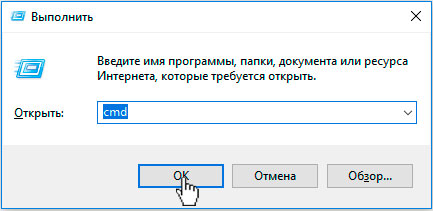
На экране должна появиться консоль Windows. В этой консоли наберите команду:
«ping mydomain.tld«.
* Обратите внимание: адрес mydomain.tld указан в качестве примера. Вам здесь нужно набрать адрес своего сайта без http:// и https://
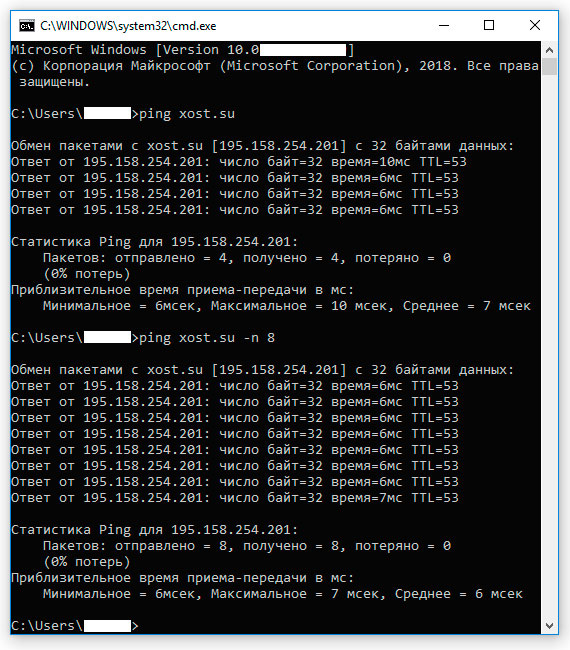
В результате выполнения этой команды Вы получите количество отправленных, полученных и потерянных пакетов. Если количество отправленных пакетов равно количеству полученных, то это говорит о том,
что проблем со связью между Вашим ПК и проверяемым сайтом нет. Говоря о времени ответа, нормальным значением для сайта будет являться ответ не выше 100 ms, допустимым значением 100-300 ms.
Здесь же будет указан IP-адрес сервера, который определен в DNS для Вашего сайта.
Кроме команды «ping mydomain.tld» Вы можете указать «ping mydomain.tld -n X«, где «Х» — это число отправленных запросов. Или же вызвать непрерывную проверку, указав: «ping mydomain.tld -t«.
Также команду «ping» можно ввести сразу в окно «Выполнить», но в этом случае после выполнения команды консоль моментально закроется.
Как скопировать результат выполнения ping?
Сделав пинг через вызов командной строки, Вы сможете скопировать результат выполнения. Для этого зажмите левую кнопку мыши и выделите нужные данные. После чего нажмите на сочетание двух клавиш
«Ctrl» + «C».
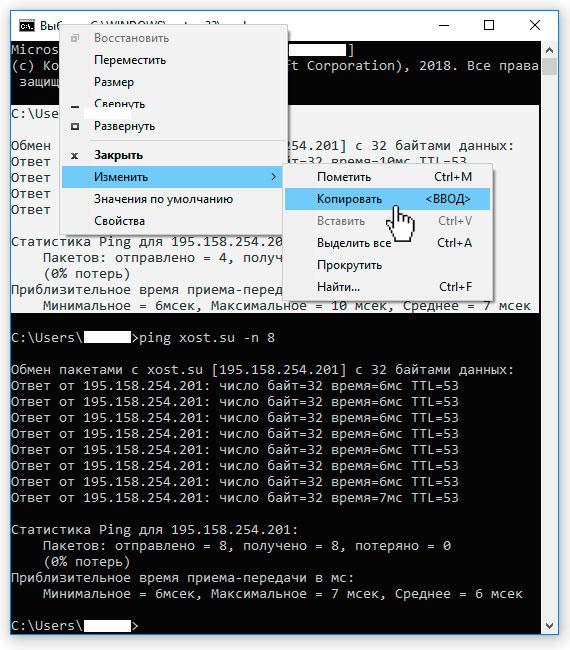
Либо после выделения данных наведите курсор на верхнюю часть экрана командной строки и кликните на правую кнопку мыши, в результате откроется меню с пунктом «Изменить».
Можно ли доверять команде ping?
Стоит обратить внимание на то, что наличие проблем со связью между Вашим ПК и сайтом не может говорить о том, что у посетителей сайта и поисковых систем будет аналогичный результат. Иначе говоря,
проверку пинга, если речь идет об общей доступности сайта, а не о доступности с Вашего рабочего места, нужно производить из различных точек сети Интернет.
И еще раз обратите внимание на то, что оба узла, участвующие в обмене, должны разрешать прохождение данного вида ICMP трафика! А также на узлах не должно быть установлено ограничение на
количество полученных/отправленных пакетов!
